Combines per Dropship einfliegen lassen:
Dateien: indextut39.zip
Hier will ich dir zeigen, wie man ein Dropship erstellt, dass dann einen Pfad entlang fliegt, 4 Combines spawnen lässt und dann weiterfliegt und ganz zum Schluss verschwindet. Für dieses Dropship solltet ihr übrigens eine größere Map basteln, denn so ein Dropship braucht viel Platz, besonders wenn es spawnt und wenn es verschwindet, sollten diese beiden Punkte ausserhalb der Sichtweite des Players stattfinden, da dies dann etwas eigenartig aussieht. Daher habe ich eine Map gebaut, diese sieht so aus:

Wie schon gesagt, das Level muss schon etwas größer sein. Ich habe die 3 Räume mit einem Verbindungstunnel ausgestattet. Diesen habe ich am oberen Rand der Räume gesetzt, so dass der Spieler nicht sehen kann, was am Boden der beiden anderen Räume vor sich geht. Denn hier wollen wir nun das Dropship erstellen. Ich erstelle das Dropship im Raum (A).
Dazu wechselst du in das "Entity Tool" und wählst dir die Stelle aus, an der das Dropship erscheinen soll. Bei den Objects wählst du dann natürlich "npc_combinedropship". Nun kannst du über die "ENTER"-Taste das Dropship setzen. Hier wollen wir auch gleich ein paar Einstellungen vornehmen, dazu drückst du die Tasten "ALT" + "ENTER":
| Keyvalue: | Erklärung: |
| Keyvalue: "Name" Value: "dropship_01" |
Legt den Namen des Dropships fest. |
| Keyvalue: "Target Path Track" Value: "dropship_01_1" |
Legt den ersten Punkt der "Reiseroute ", also des Path_Tracks fest |
| Keyvalue: "Land Target Name" Value: "dropship_01_destination" |
Legt den Namen fest, an dem unser Dropship landen wird um die Combines auszuladen. |
Keyvalue: "Name Of Template NPC 1" Keyvalue: "Name Of Template NPC 2 " Keyvalue: "Name Of Template NPC 3 " Keyvalue: "Name Of Template NPC 4 " |
Legt den Namen für die Combines fest. Jeder Combine muss einen eigenen Namen haben, damit auch jeder Combine seinen eigenen Landepunkt bekommt, zu dem er laufen soll. |
Keyvalue: "Name Of Dustoff Point for NPC 1" Keyvalue: "Name Of Dustoff Point for NPC 2 " Keyvalue: "Name Of Dustoff Point for NPC 3 " Keyvalue: "Name Of Dustoff Point for NPC 4 " |
Legt den Namen für die Landepunkte der Combines fest. soldier_01 läuft dann zu "soldier_01_destination", dagegen läuft "soldier_03" schön brav zu dem Punkt "soldier_03_destination". |
| Keyvalue: "Crate Type" Value: "Soldier Crate" |
legt fest, dass auch das entsprechende Beförderungsmittel am Dropship hängt. |
Bei Flags aktivierst du noch den Punkt "[x] Template NPC"
Auch ein Output darf nicht fehlen:
| OnFinishedDropoff | dropship_01 | FlyToSpecificTrackViaPath | dropship_01_X | 0.00 | No | X steht in dem Fall für das letzte path_track Entity. |
Dazu mal ein Bild:
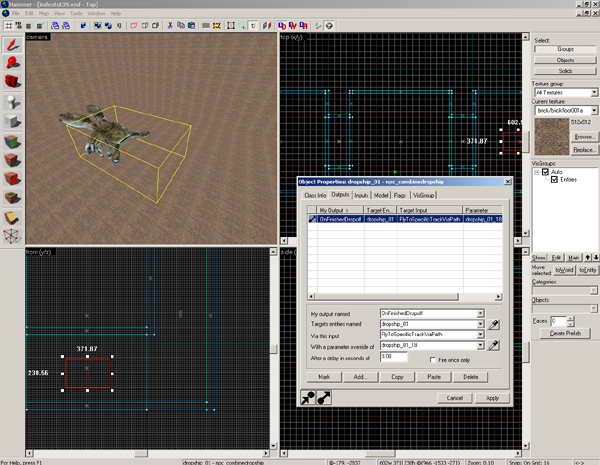
Nun wollen wir uns einen Pfad bauen, so dass das Dropship weiss, wo es langfliegen soll. Dazu erstellen wir ein Entity namens "path_track". Hier drücken wir auch gleich wieder "ALT" + "ENTER", um ein paar Einstellungen vorzunehmen.
Keyvalue: "Name"
Value:
"dropship_01_1"
Keyvalue: "Path Radius"
Value: "50"
Keyvalue: "Next Stop Target"
Value: "dropship_01_2"
Dann sieht es so aus:
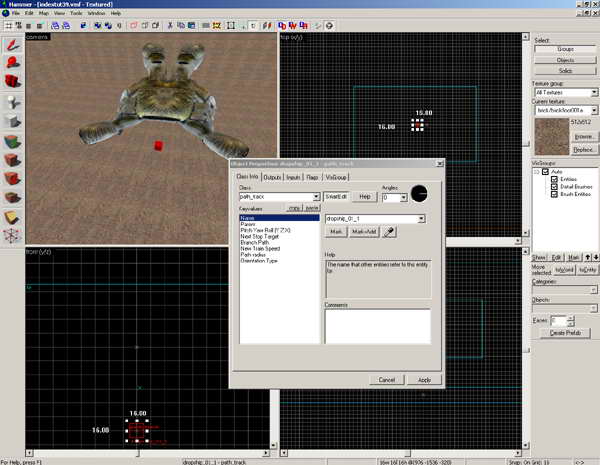
Jetzt haben wir den einen path_track so gut vorbereitet, dass wir ihn einfach kopieren können. Dazu selektierst du das path_track Entity, drückst jetzt die "SHIFT"-Taste (und hälst sie gedrückt) und verschiebst nun das Entity an die Stelle, an die du das zweite path_track Entity haben willst. Doch nun verschiebt sich das Entity nicht, durch das Drücken der "SHIFT"-Taste wird das Entity kopiert. Allen Einträgen wie "Name" und "Next Stop Target" werden automatisch die Zahl 1 dazu gezählt, so dass du hier gar nichts mehr einstellen musst. Zwischen den beiden path_track Entities ist auch eine gelbe Verbindungslinie entstanden. Nun kannst du mit dieser Methode den ganzen Pfad erstellen, den das Dropship dann zurück legt. Bei mir sieht es dann so aus:
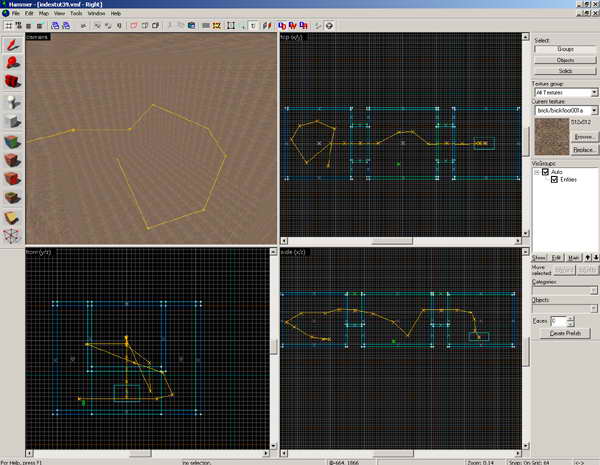
Wie du sehen kannst, habe ich im mittleren Raum eine Art "Kerbe" erstellt, An diesem Tiefpunkt soll das Dropship sein Landungsmanöver beginnen und dann auch dort die Combines abladen. Dann fliegt es zum Ende der Strecke. Das Ende siehst du schön im "Camera"-Fenster. Nun können wir auch unseren Output für das Dropship bestimmen, denn nun haben wir ja den path_track fertig gebaut. Am besten nimmst du jedoch den drittletzten path_track, das wäre dann bei mir dann dropship_01_18:
| OnFinishedDropoff | dropship_01 | FlyToSpecificTrackViaPath | dropship_01_18 | 0.00 | No | |
Das hat auch einen guten Grund, denn wir wollen das Dropship nach getaner Arbeit loswerden. Immerhin zieht so ein Dropship ja auch an der Performance, also sollte es nicht sinnlos in einer Ecke verkommen. Daher werden wir später das Dropship über den Kill-Befehl löschen. Dass das Dropship dazu genug Zeit hat, sollte man nicht den letzten Punkt auf dem Pfad nehmen, sondern eben den dritt- oder den zweitletzten.
Kommen wir nun aber zu den 4 Combines. Dazu erstellen wir 4 mal "npc_combine_s". Wo du diese hinstellst, ist eigentlich egal. Ich stelle sie mal in der Nähe des Dropships. Diese kannst du nach deinem Geschmack mit Waffen usw. austatten. Jedoch sind folgende Keyvalues sehr wichtig, diese müssen wir also einstellen:
| Kevalue: "Name" Value: "soldier_01" |
Kevalue: "Name" Value: "soldier_02" |
| Kevalue: "Name" Value: "soldier_03" |
Kevalue: "Name" Value: "soldier_04" |
bei allen 4 Combines musst du noch bei Flags den Punkt "[x] Template NPC" aktivieren. Nun fehlt uns noch das Entity, mit dem wir die Combines aus dem Dropship bekommen. Dazu erstellen wir ein Entity mit dem Namen "npc_template_make". Da drücken wir auch gleich "ALT" und "ENTER", denn auch hier sind ein paar Einstellungen fällig:
Keyvalue: "Name"
Value: "dropship_01_spawner"
Keyvalue: "Start Disabled"
Value "Yes"
Keyvalue: "Num. Of NPCs"
Value: "1"
Keyvalue: "Name of Template NPC"
Value: "dropship_01"
Hier legen wir auch gleich noch einen Output an:
| OnSpawnNPC | dropship_01 | FlyToSpecificTrackViaPath | dropship_01_8 | 0.00 | No | X steht in diesem Falle für das Path_track Entity, an welchem das Dropship die Combines entladen soll. Bei mir ist das das path_track Entity mit dem Namen "dropship_01_8". Dann heisst der Output so: | OnSpawnNPC | dropship_01 | FlyToSpecificTrackViaPath | dropship_01_8 | 0.00 | No | |
Dazu ein Bild:
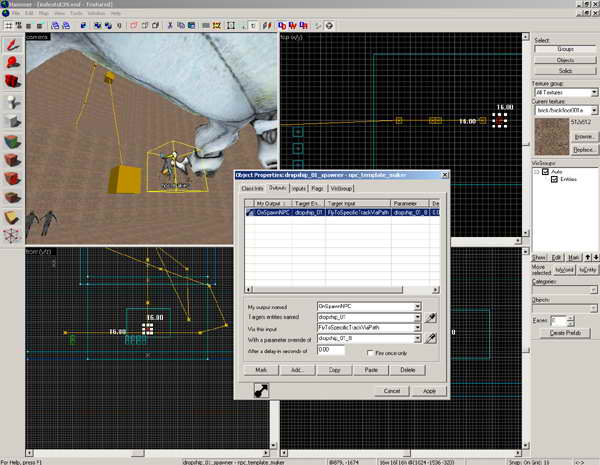
Kommen wir nun zu dem Entladepunkt des Dropships. Dort benötigen wir 5x das Entity "info_target". Damit legen wir nun die Landepunkte fest. Dazu sehen wir uns aber schnell noch das Bild an:
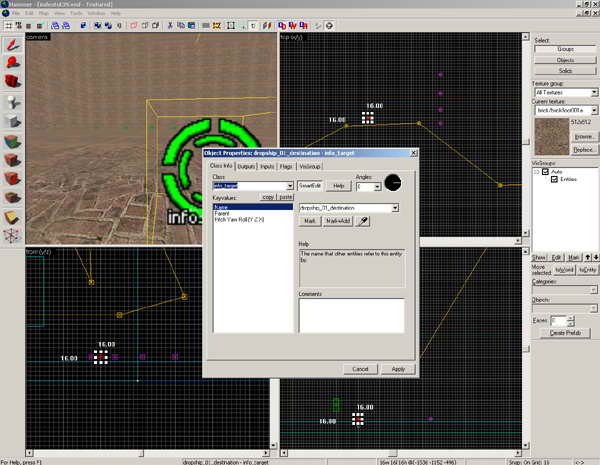
Wie du sehen kannst, sind es 5 info_target Entities, eines für das Dropship, die anderen 4 für die Combines. Nun kommen wir zu den Einstellungen, wir bearbeiten nur die Namen. Dazu lauten nun die Keyvalues folgendermaßen:
Keyvalue: "Name"
Value: "dropship_01_destination"Keyvalue: "Name"
Value: "soldier_01_destination"Keyvalue: "Name"
Value: "soldier_02_destination"Keyvalue: "Name"
Value: "soldier_03_destination"Keyvalue: "Name"
Value: "soldier_04_destination"
Nun kommen wir gleich zu dem path_track, an dem das Dropship die Combines entladen soll. Hier wollen wir nämlich einen Output einstellen:
| OnPass | dropship_01 | LandTakeCrate | 4 | 0.00 | Yes | |
Dieser sieht dann so aus:
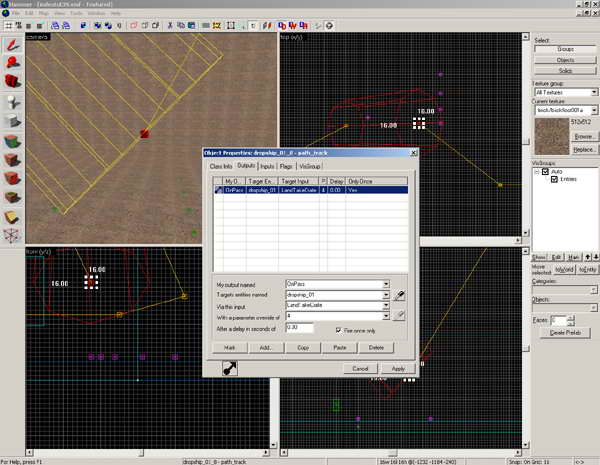
Doch jetzt fehlt uns noch der Output, mit dem wir dann das Dropship entsorgen, dazu wählen wir nun das viertletzte path_track Entity an. Hier erstellen wir den folgenden Output:
| OnPass | dropship_01 | Kill | - | 0.00 | No | |
Wieso gerade das viertletzte? Ganz einfach, das Dropship fährt nach dem path_track noch etwas weiter, bis es sich zerstört. Somit haben wir hier noch etwas Luft.
Zum Abschluss benötigen wir nun noch einen trigger, der die ganze Sache auslöst. Daher wählen wir erstmal die Textur "tools/toolstrigger" aus und erstellen dann einen Brush. Diesen stellen wir direkt auf den Playerstart, so dass der Spieler das Dropship sofort auslöst. Aus dem Brush machen wir dann über den Menüpunkt "Tools" -> "Tie to Entity" ein "trigger_once". Hier erstellen wir dann noch den folgenden Output:
| OnTrigger | dropship_01_spawn | Spawn | - | 0.00 | No | |
Übrigens habe ich noch in der ganzen Map einige "info_hint_air_node" Entities verteilt und diese immer in die Nähe eines path_track Entities gesetzt:
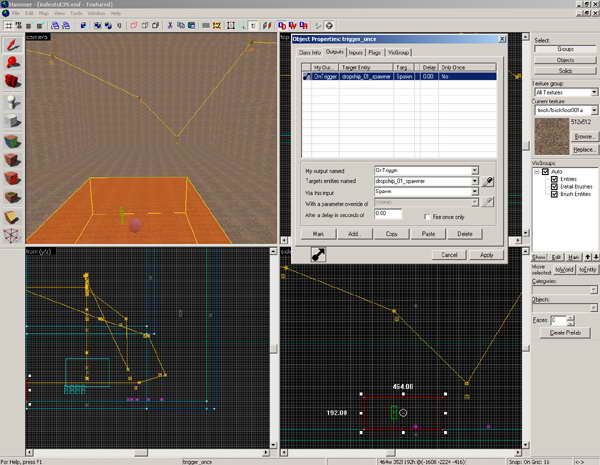
Half-Life 2 Hammer Tutorial, Copyright (c) 2005 Dirk "Haradirki" Marmann, erstellt mit Wordpad
Dieses Tutorial ist grundsätzlich Freeware und darf für den persönlichen Gebrauch weiterkopiert werden. Es darf allerdings NICHT ohne meine Einverständniss auf anderen Homepages als HTML-Datei oder zum Download angeboten werden. Es darf nichts hinzugefügt, verändert oder gelöscht werden. Weiterhin darf es nicht auf digitalen Medien, z.B. CD-Medien veröffentlicht werden, wenn ich nicht ausdrücklich meine Einverständniss dazu gegeben habe. Alle Rechte bleiben beim Autoren. Wird aus diesem Tutorial zitiert, währe ich sehr dankbar, wenn ihr dabei auf eine meiner beiden Homepages http://www.haradirki.de oder http://www.dead-in-bed.net hinweisst.
| http://www.haradirki.de | http://www.dead-in-bed.net |
